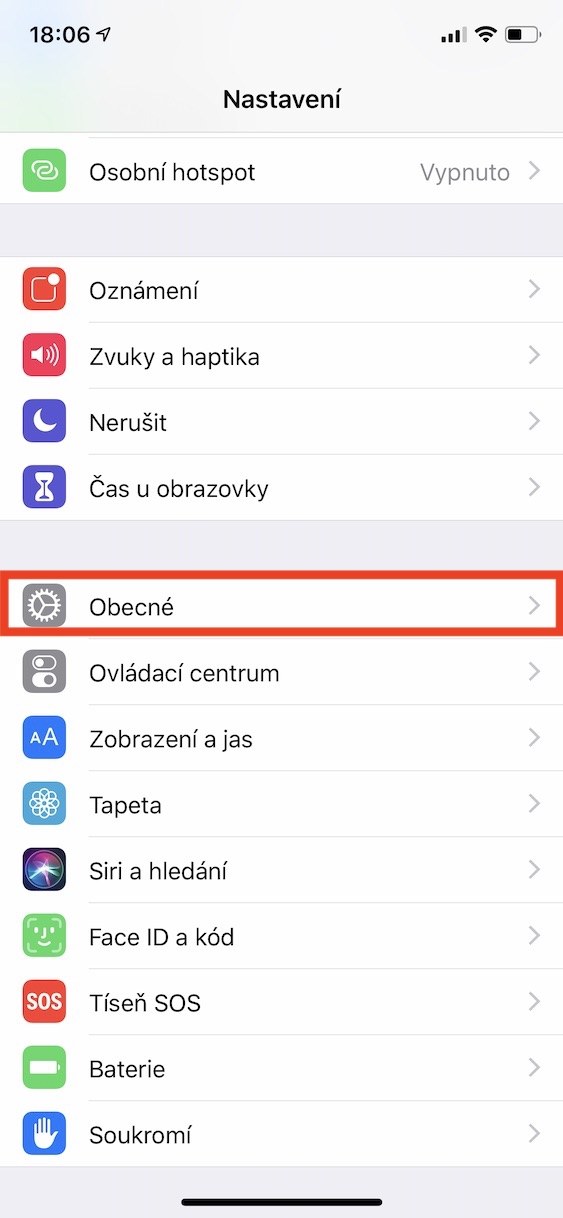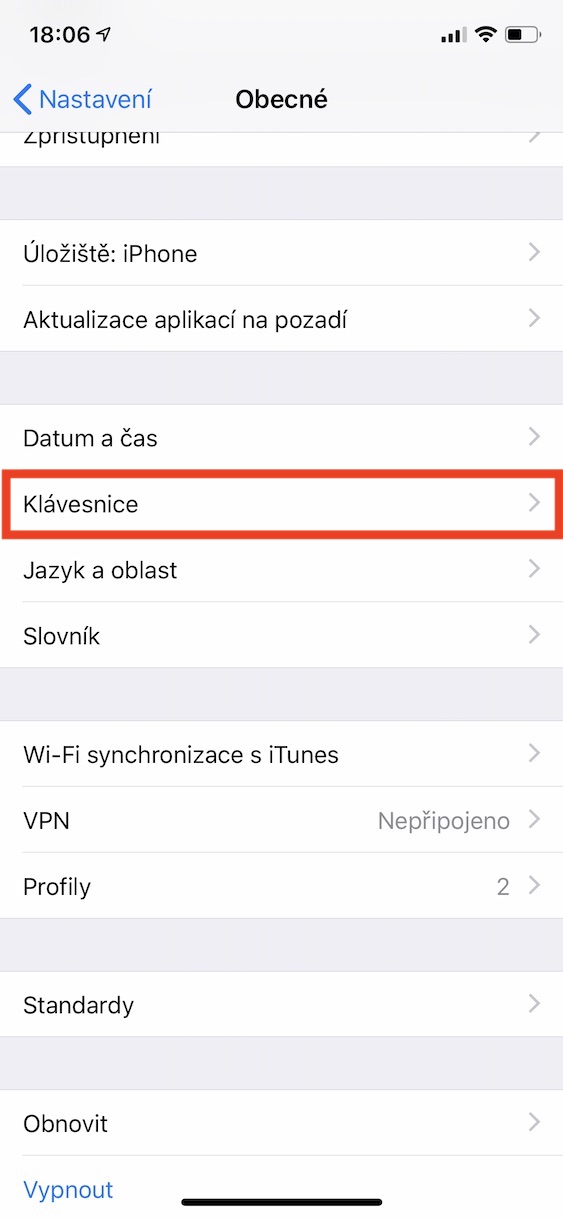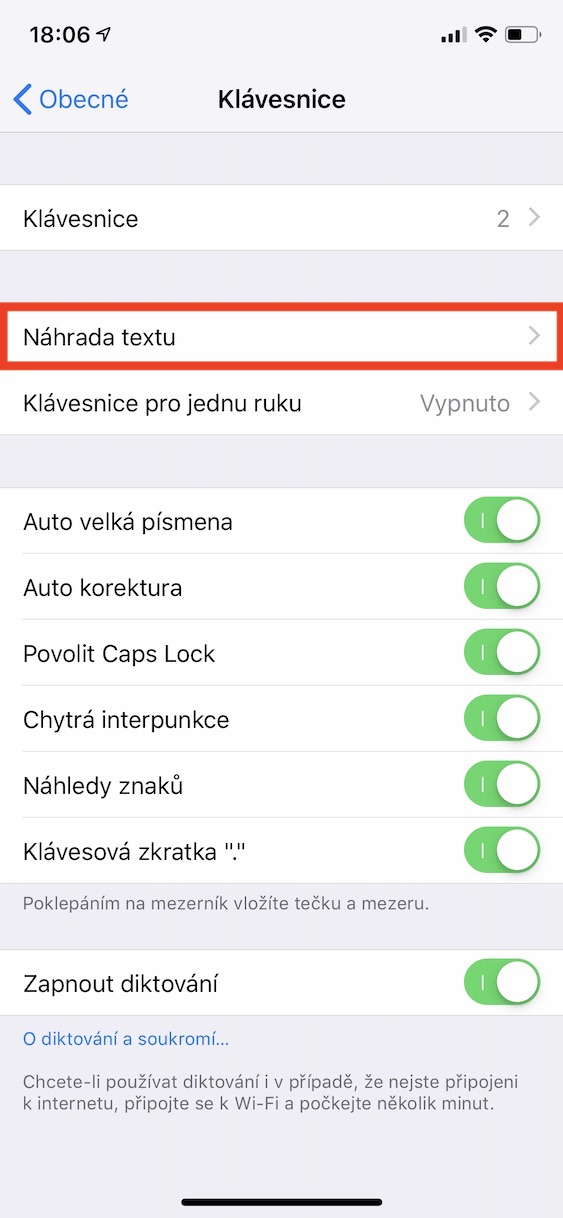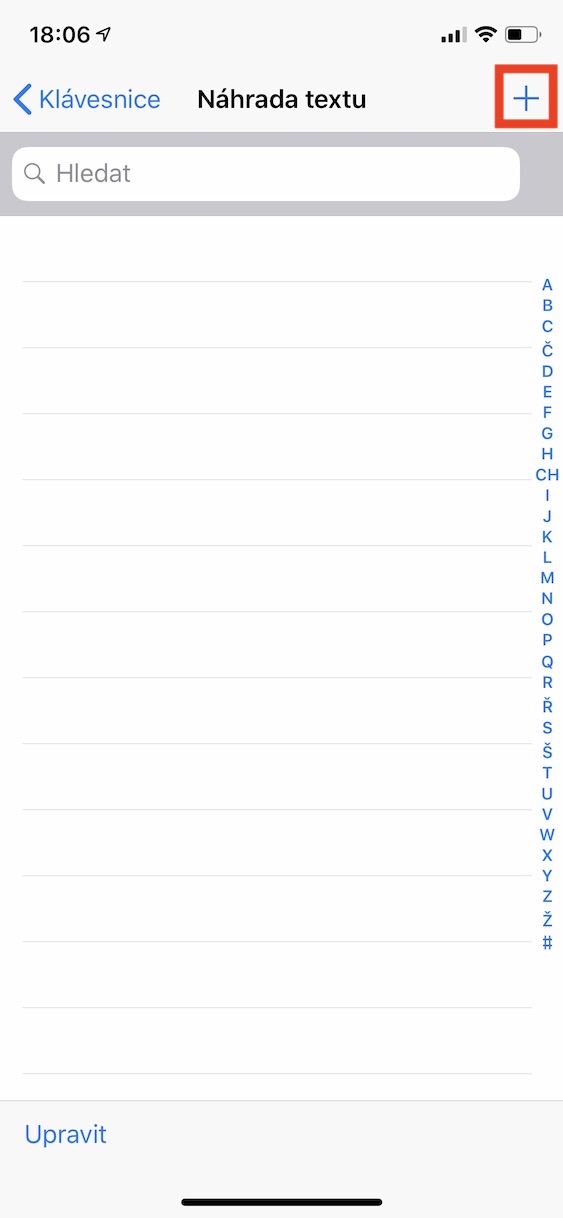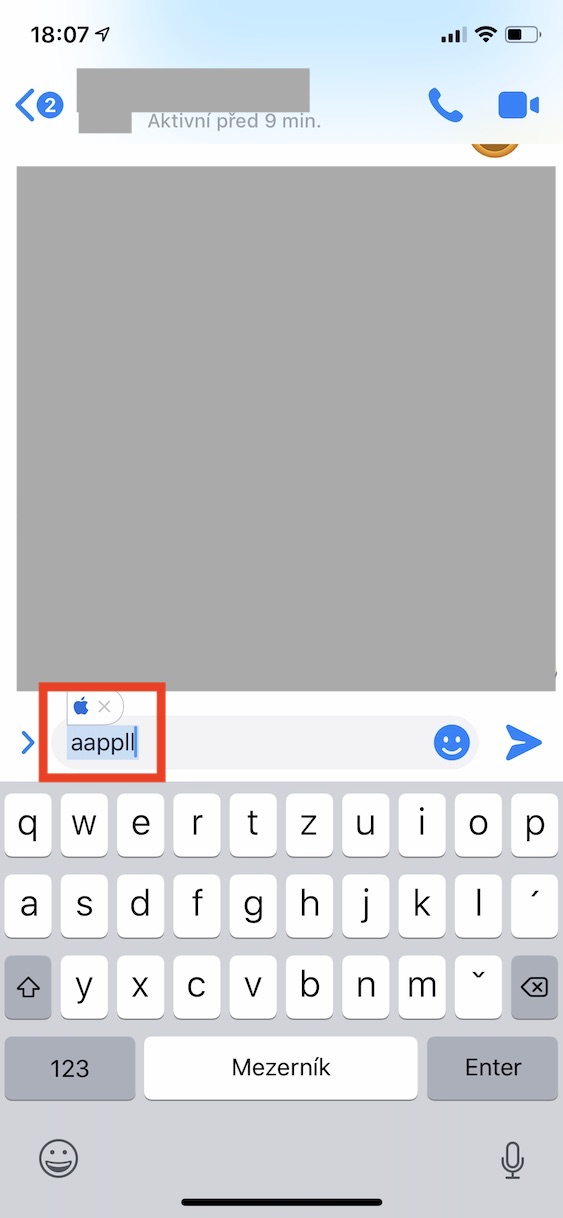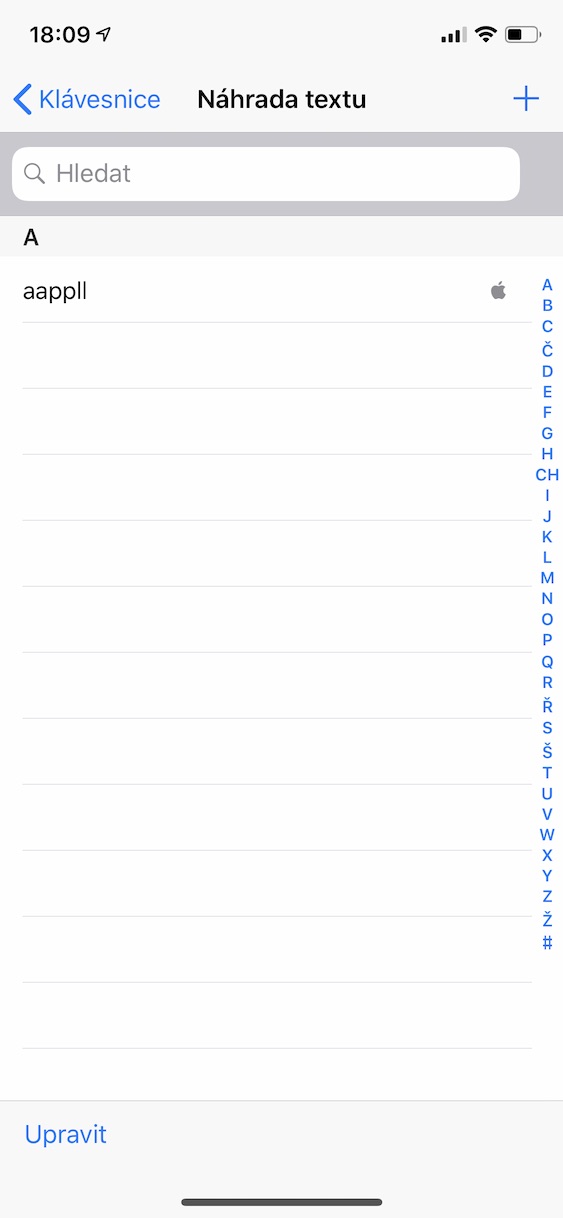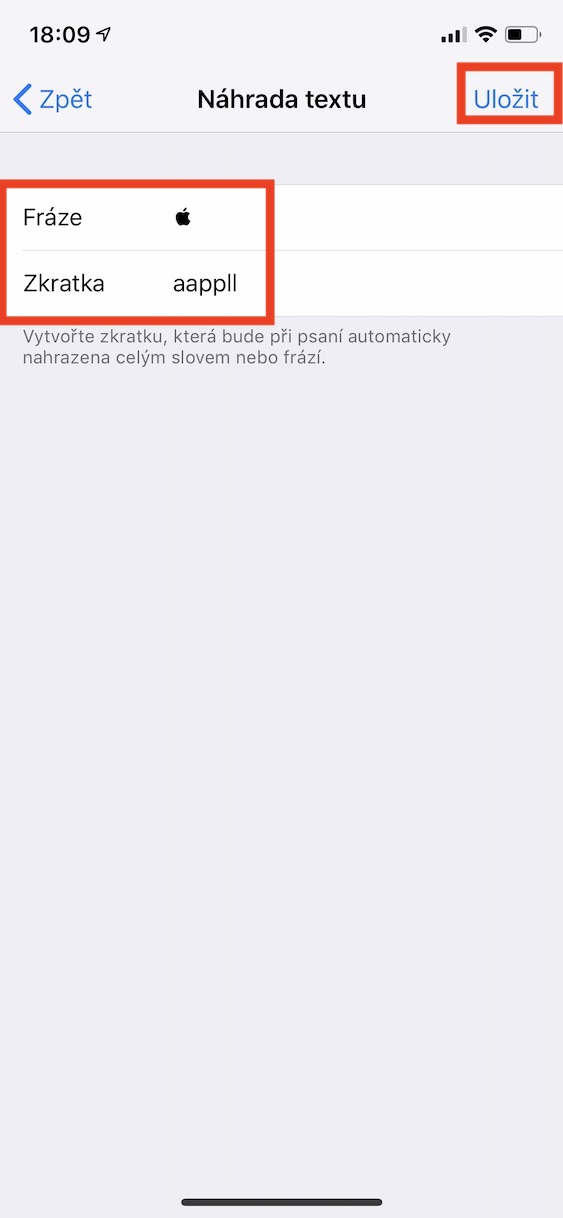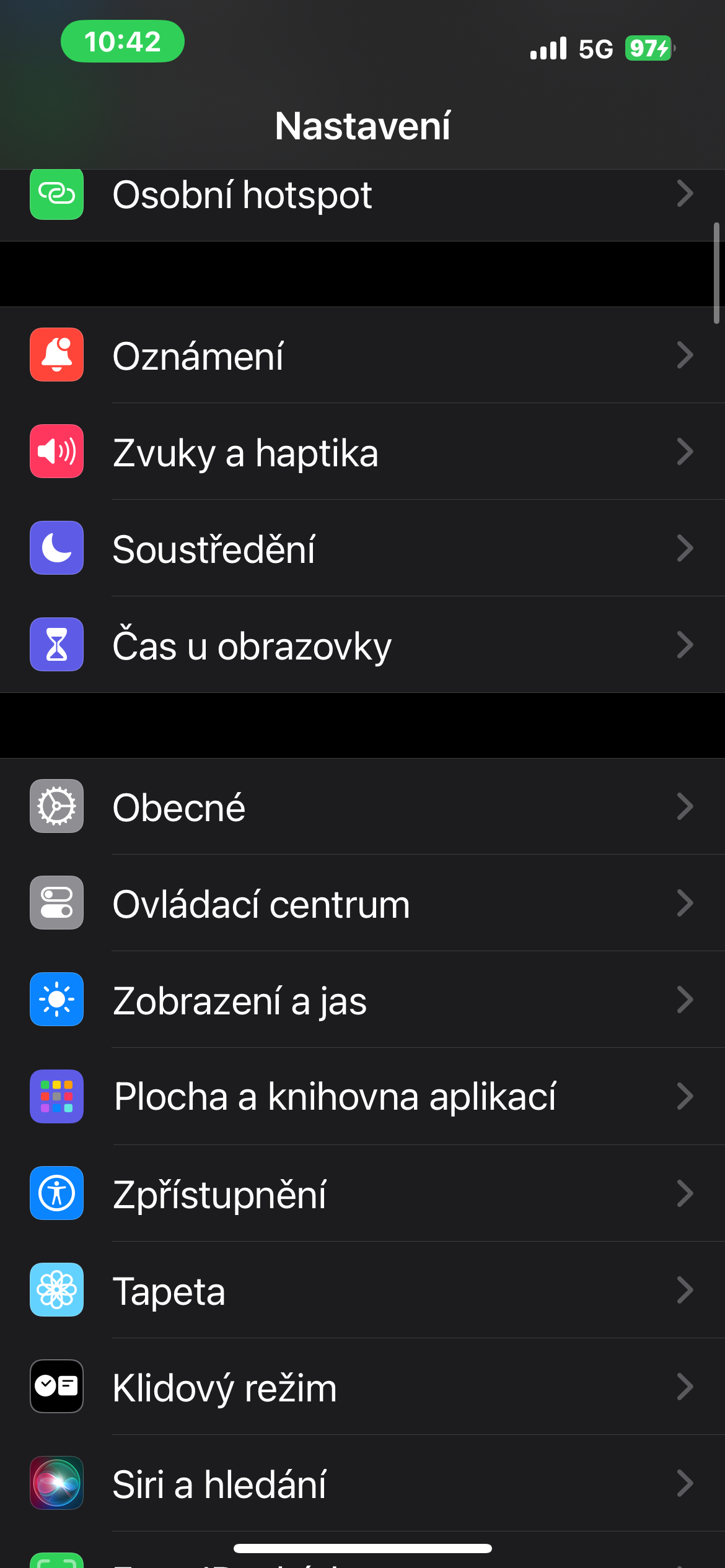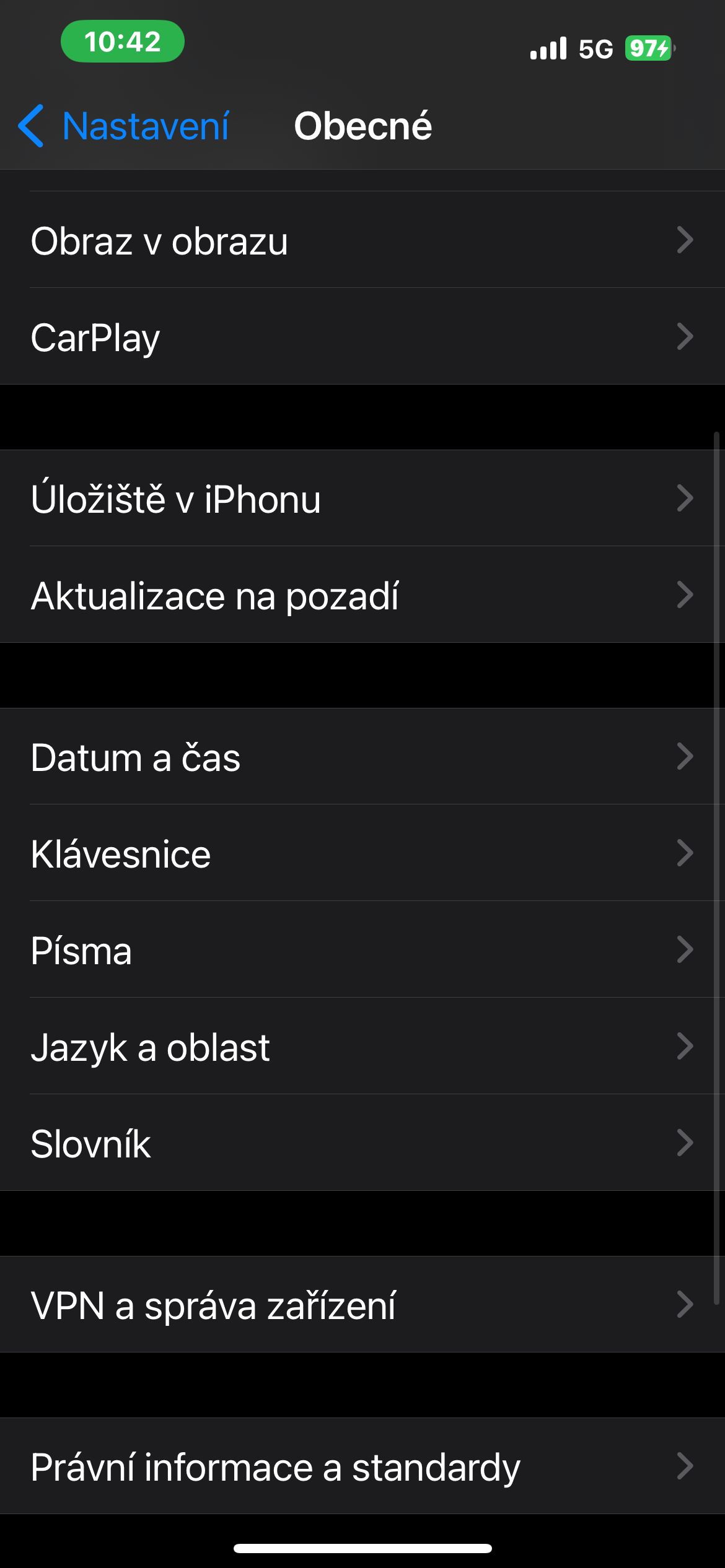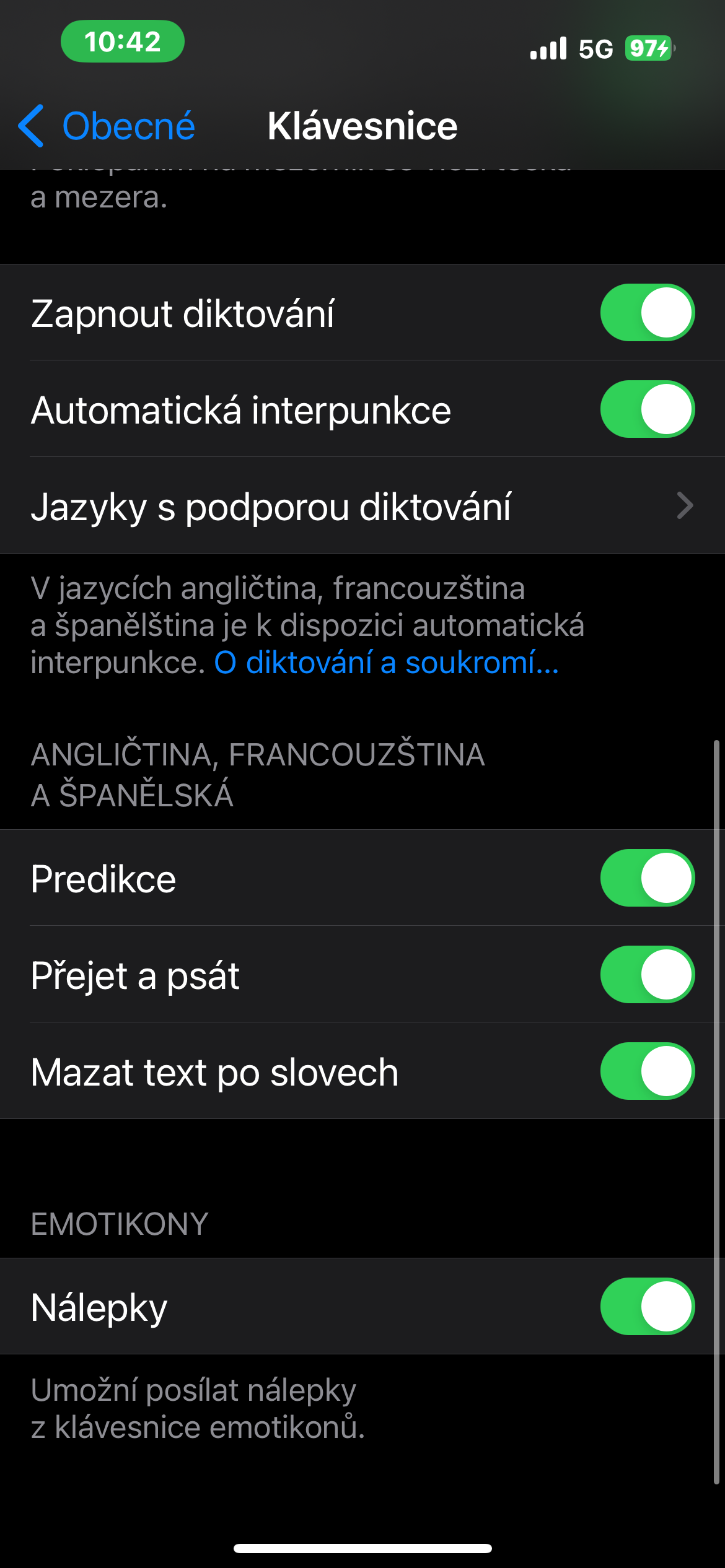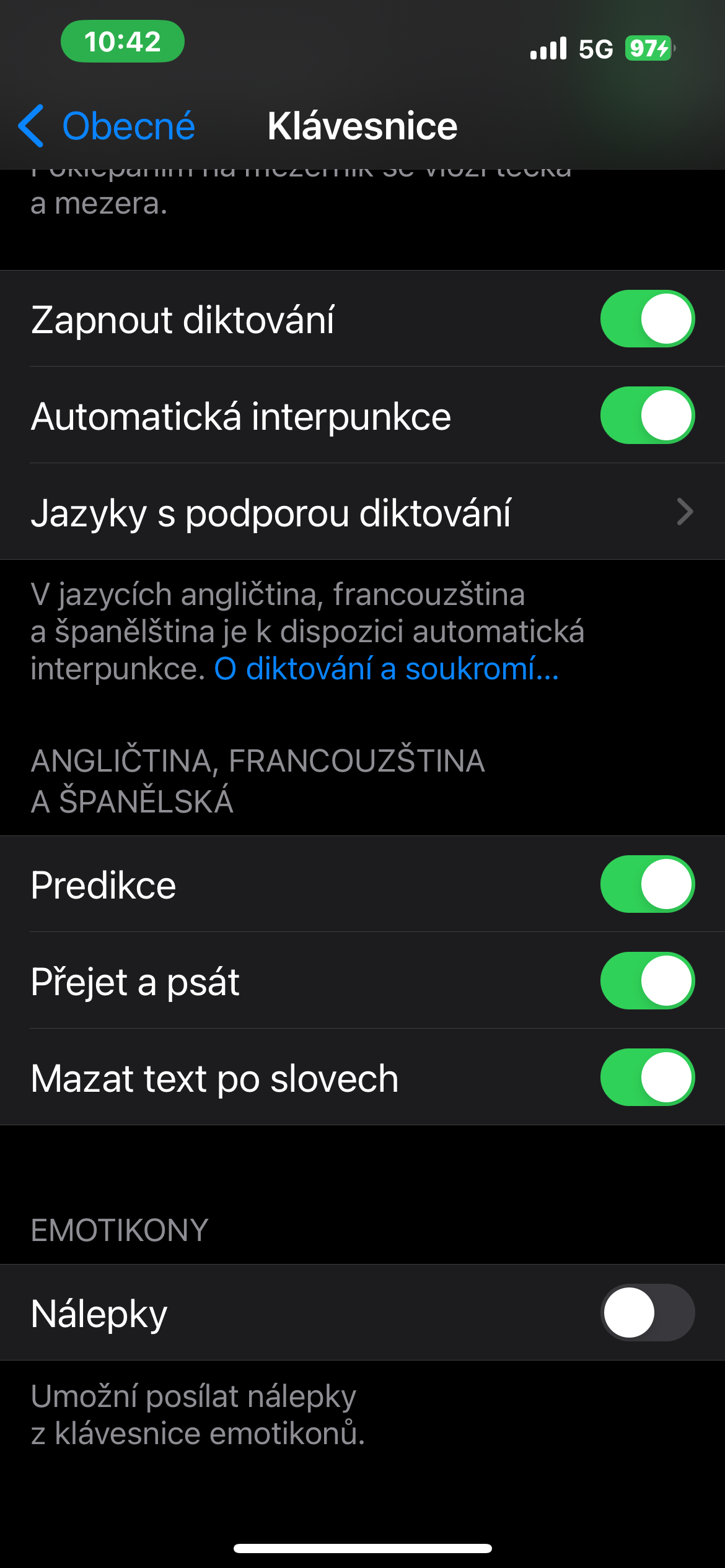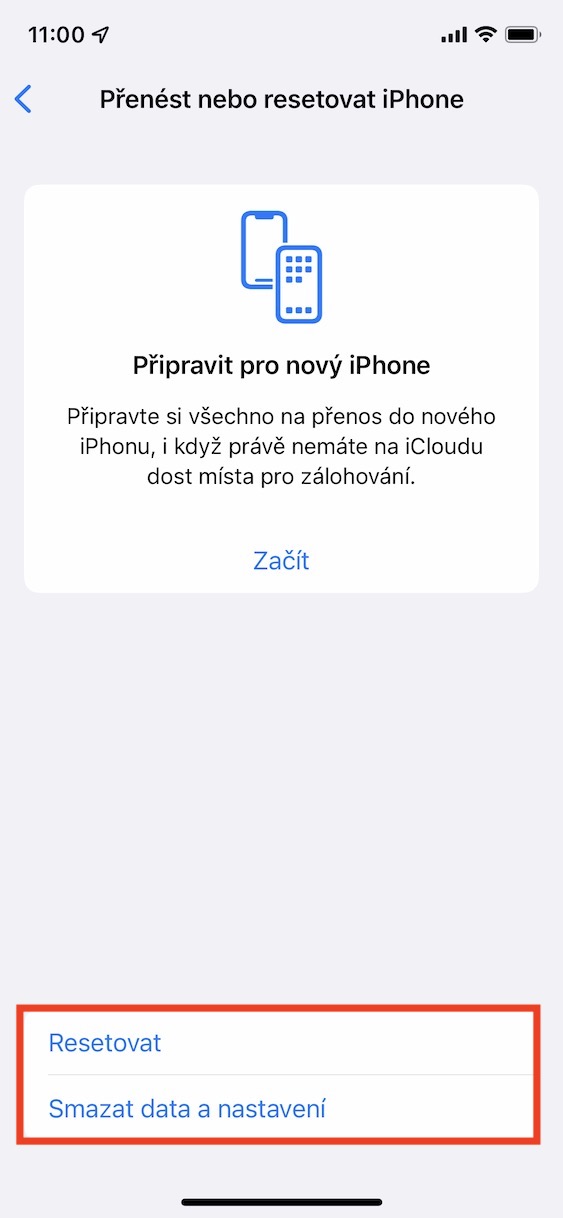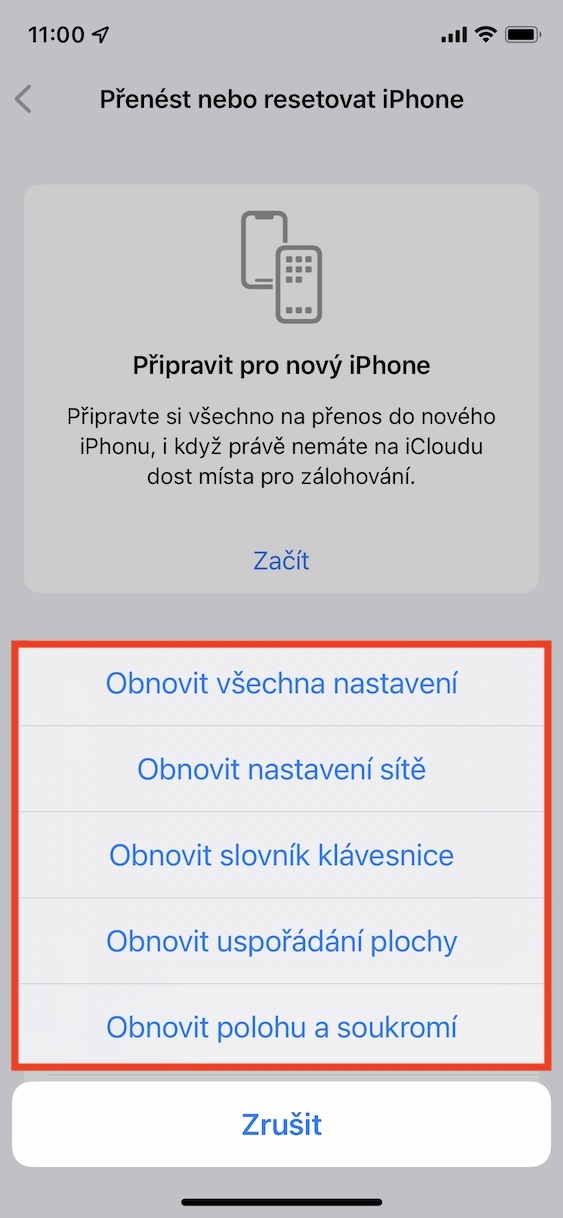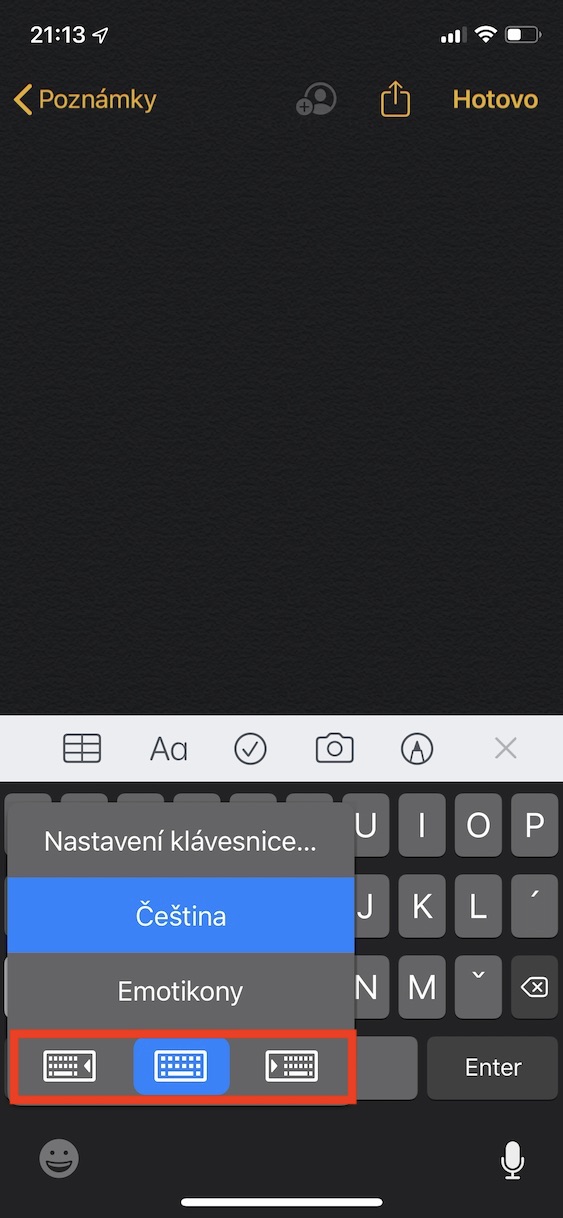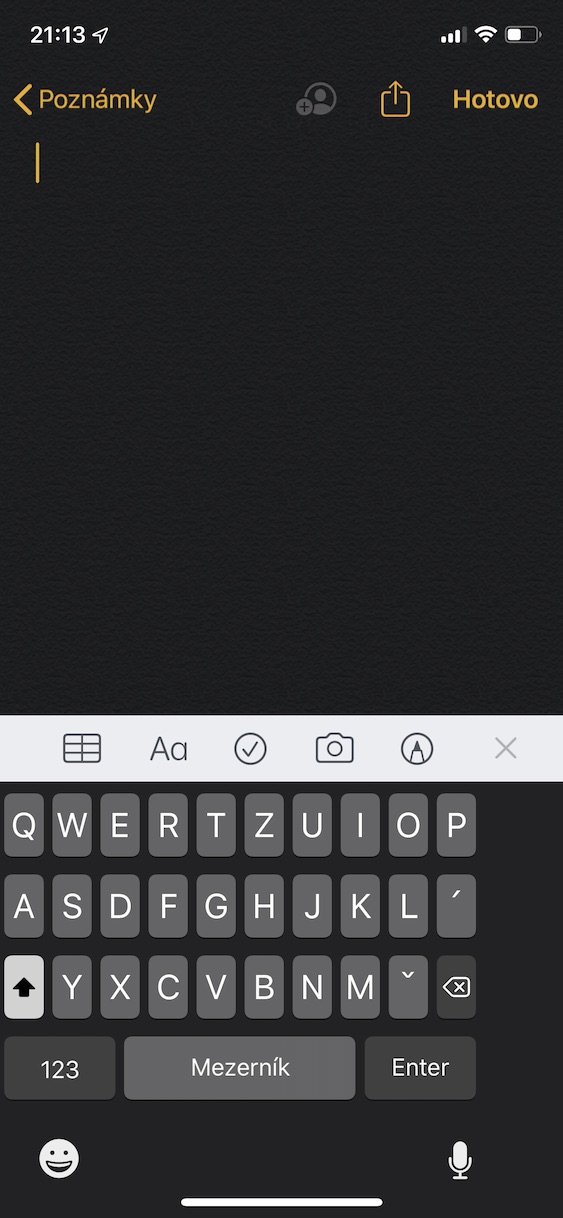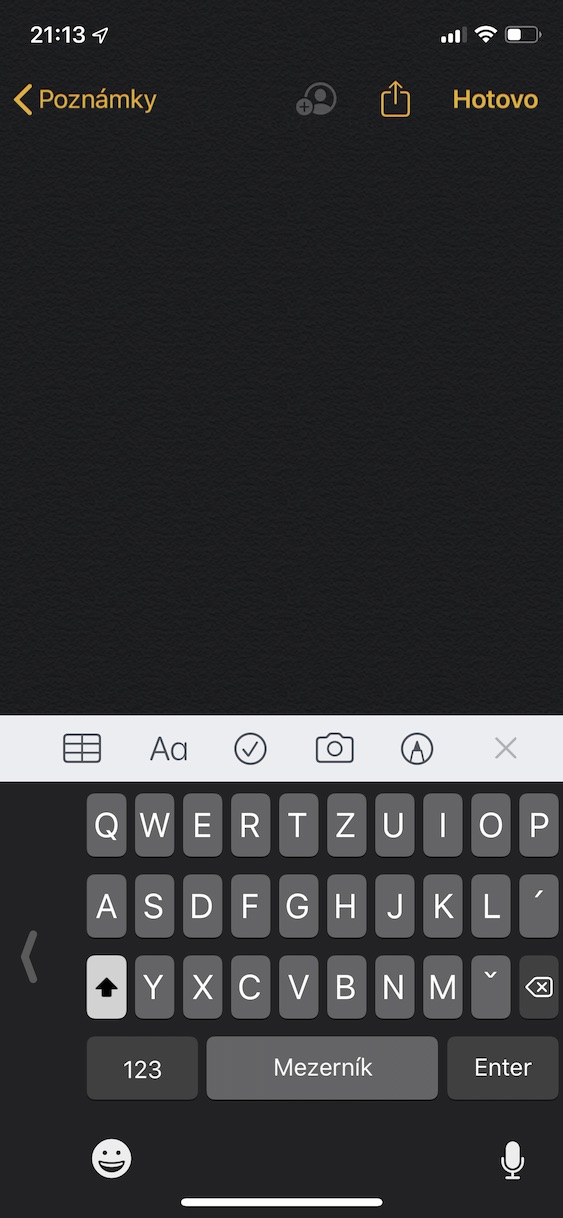Klávesové zkratky
Píšete často opakující se slova nebo věty, a nechcete se při jejich psaní zdržovat? Na iPhonu si můžete nastavit užitečné klávesové zkratky, takže místo „Dobrý den“ vám například postačí napsat jen „DD“. Klávesové zkratky nastavíte v Nastavení -> Obecné -> Klávesnice -> Náhrada textu, kde vpravo nahoře klepnete na + a poté začnete zadávat příslušné zkratky.
Deaktivace nálepek z klávesnice emotikonů
Novější verze operačního systému iOS nabízí kromě jiného také možnost vytváření a posílání samolepek z klávesnice emotikonů. Řada uživatelů ale samolepky v běžné konverzaci nepoužívá. Pokud chcete emoji samolepky deaktivovat, spusťte na vašem iPhonu Nastavení -> Obecné -> Klávesnice, zamiřte zcela dolů a v sekci Emotikony deaktivujte položku Nálepky.
Reset slovníku
Někdy se může stát, že klávesnice už nefunguje tak, jak by měla, zpomaluje se a zasekává. V takových případech může být řešením reset slovníku. Ten provedete v Nastavení -> Obecné -> Přenést nebo resetovat iPhone -> Resetovat, kde klepnete na Obnovit slovník klávesnice. Mějte ale na paměti, že tento krok odstraní také veškerá naučená slova.
Klávesnice pro jednu ruku
Zejména majitelé rozměrnějších iPhonů (nebo menších rukou) jistě uvítají možnost přizpůsobení umístění klávesnice k jedné straně displeje tak, aby se na ní dalo lépe psát jednou rukou. Pro režim klávesnice pro jednu ruku podržte na klávesnici prst na ikoně emoji nebo glóbu a poté klepněte na jednu z ikon klávesnice s šipkou.
Klávesnice třetích stran
Pokud vás ani ty nejlepší triky a tipy nepřiměly oblíbit si nativní klávesnici vašeho iPhonu, je na čase popřemýšlet o změně. V App Storu najdete celou řadu opravdu povedených klávesnic třetích stran, ze kterých si určitě vyberete takovou, která bude plně vyhovovat vašim potřebám.
Mohlo by vás zajímat